بشكل افتراضي ، تم تصميم أجهزة الكمبيوتر بحيث تفضل الاتصال السلكي على الاتصال اللاسلكي. هذا يعني أنه عند توصيل كبل Ethernet بجهاز الكمبيوتر الخاص بك ، فإنه سيتحول تلقائيًا من WiFi إلى وضع Ethernet.
ومع ذلك ، هذا لا يعني في الواقع أن شبكة WiFi مفصولة تمامًا عن الكمبيوتر ، فهي تظل جاهزة تمامًا وقابلة للتحديد مع إيقاف تشغيلها تمامًا.
يمنع هذا التفضيل إرسال حركة مرور الشبكة عن طريق الخطأ عبر Wi-Fi بدلاً من Ethernet. كما يوفر الأمان عن طريق تقييد الوصول إلى جهاز الكمبيوتر الخاص بك على الشبكات النشطة. إذا كان الكمبيوتر المحمول الخاص بك يحتوي على محولات متعددة للشبكة ، فيجب أن تكون قادرًا على الاتصال بشبكة WiFi و Ethernet في نفس الوقت.
ملاحظة: إذا كنت تستخدم شبكة مكتب ، فقد يتم تصنيف الاتصال بشبكة WiFi و Ethernet في نفس الوقت على أنه ممارسة غير آمنة.
فيما يلي نشارك كيفية استكشاف أخطاء انقطاع اتصال WiFi وإصلاحها عند الاتصال بشبكة إيثرنت. استمر في التمرير للتحقق من ذلك.
ينقطع اتصال WiFi عند توصيل Ethernet
إذا تم قطع اتصال شبكة WiFi الخاصة بك عند توصيل كبل Ethernet ، فيمكنك العثور على الخطوات أدناه لإصلاح هذه المشكلة في Windows 10/11.
امنع إيقاف تشغيل WiFi عند توصيل Ethernet
اتبع الخطوات أدناه لتجنب فقد اتصال WiFi كلما كان جهاز الكمبيوتر الخاص بك متصلاً بشبكة Ethernet.
Windows 10: انتقل إلى الإعدادات> الشبكة والإنترنت ، وقم بالتمرير لأسفل في الجزء الأيمن وانقر فوق تغيير خيارات المحول.
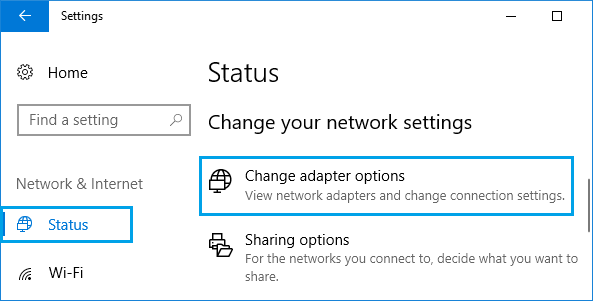
Windows 11: انتقل إلى الإعدادات> الشبكة والإنترنت ، وقم بالتمرير لأسفل في الجزء الأيمن وانقر فوق إعدادات الشبكة المتقدمة. في الشاشة التالية ، قم بالتمرير لأسفل وانقر فوق خيارات محول الشبكة الإضافية.
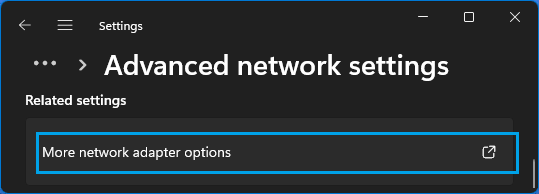
في شاشة Network Connections (اتصالات الشبكة) ، انقر بزر الماوس الأيمن فوق Ethernet وانقر فوق Properties (خصائص).
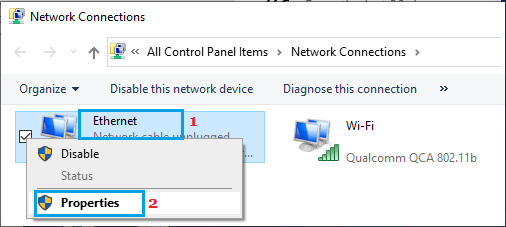
في شاشة Ethernet Properties ، انقر فوق الزر Configure (تكوين) ضمن Wireless Adapter.
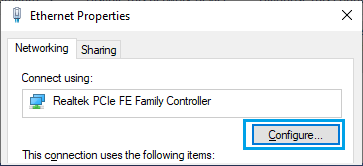
في الشاشة التالية ، قم بالتبديل إلى علامة التبويب خيارات متقدمة وحدد إدخال الأولوية و VLAN وقم بتعيين قيمته على معطل في حقل القيمة.
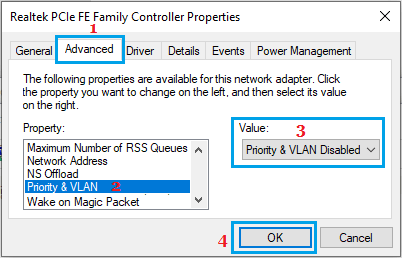
انقر فوق “موافق” لحفظ هذه الإعدادات.
من الآن فصاعدًا ، كلما قمت بتوصيل كابل Ethernet بالكمبيوتر ، يجب عدم فصل WiFi.
أعلاه ، لقد نظرنا في كيفية استكشاف أخطاء انقطاع اتصال WiFi وإصلاحها عند الاتصال بشبكة Ethernet. نأمل أن تكون هذه المعلومات قد ساعدتك في العثور على ما تحتاجه.













